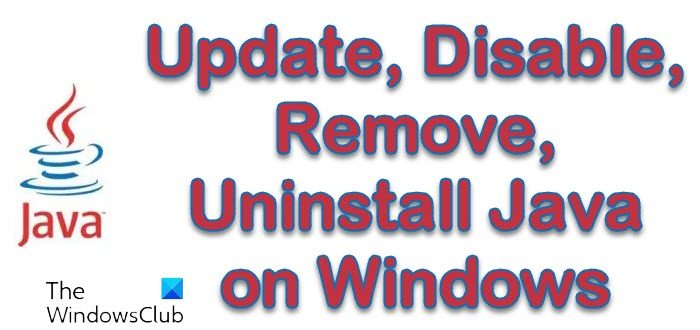このチュートリアルでは、次の方法を見ていきます。Windows 11/10でネットワーク接続の優先順位を変更する希望の接続順序に従うようにします。あなたはできるWindows で無線接続の代わりに有線接続を使用するようにする。
ラップトップを起動するときに、ワイヤレス接続が利用可能な場合、Windows ラップトップは Wi-Fi 接続に接続します。有線接続してもWi-Fi接続からの利用が継続されます。これは、複数のネットワーク接続が利用可能な場合、Windows はメトリック値が最も低いネットワーク接続を使用するためです。
Windows でワイヤレスではなく有線接続を使用する
ネットワーク接続の優先順位を変更するには、[コントロール パネル] > [ネットワークとインターネット] > [ネットワーク接続] を開きます。
あるいは、見つからない場合は、コントロール パネルを開いて次のように入力します。ネットワーク接続検索ボックスに入力して Enter キーを押します。 「ネットワークと共有センター」の下に、次の項目が表示されます。ネットワーク接続を表示する。それをクリックすると、次のウィンドウが開きます。
ここで、すべての鍵をクリックしてメニューバーを表示させます。

「詳細設定」をクリックします。これにより、「プロパティ」ボックスが開きます。
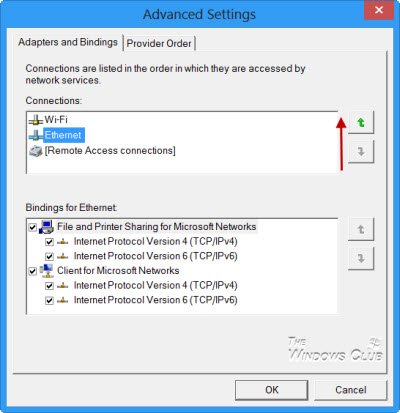
[アダプターとバインディング] タブには、接続のリストと、ネットワーク接続およびその他の関連 Windows サービスが接続にアクセスする順序が表示されます。
デフォルトは、Wi-Fi、イーサネット、リモート アクセスです。ネットワーク接続サービスは、ネットワークとダイヤルアップ接続フォルダー内のオブジェクトを管理します。ここでは、ローカル エリア ネットワークとリモート接続の両方を表示できます。
上矢印と下矢印を使用して、順序を変更し、優先順位に従って設定できます。上記のように設定を変更し、イーサネットを最初の選択肢にすると、ラップトップは最初に有線接続を使用します。
「OK」をクリックして終了します。
Windows PC は、利用可能なネットワーク接続を検出するときにこの優先順位に従います。
次に、その方法を見ていきます。Windows でワイヤレス ネットワークの優先順位を表示および変更するCMDを使用して。


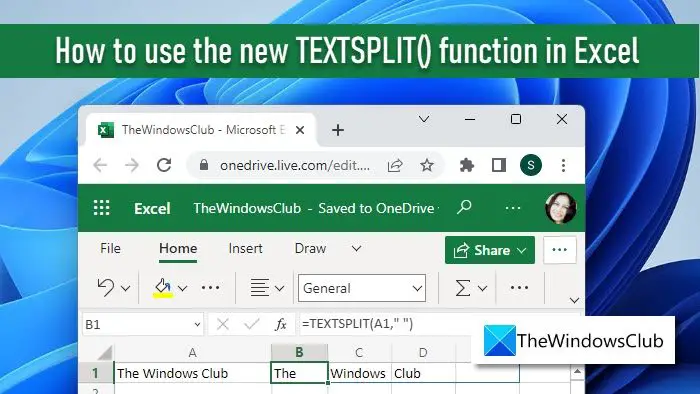

![Twitch でフルスクリーンが機能しない [修正]](https://rele.work/tech/hayato/wp-content/uploads/2022/06/Log-out-of-Twitch.jpg)